こんにちは! フロントエンドエンジニアのドリルです。
さて今回は、マウスクリックで顔が増殖するアニメーションをご紹介します。
目次
概要
4人のLIG社員の顔を増殖
し・ま・す・よ♡




登場人物
今回こちらの方々の顔を使わせていただきました。
撮影と、写真切り抜き、素材制作はデザイナーのありさんに協力してもらいました! 感謝感謝!

|
人物紹介:づや最高技術責任者。偉い人。 |
|---|

|
人物紹介:はっちゃんフロントエンドエンジニア。とにかくヒゲが濃い。 |
|---|

|
人物紹介:ありさんデザイナー。かわいいモノが好き。 |
|---|

|
人物紹介:しんどうドリルフロントエンドエンジニア。日々ドリルしている。 |
|---|
増殖の下準備
- 増殖用の画像
- 増殖する場所
- 増殖ボタン
HTML
<!-- 増殖用の画像 -->
<div class="original">
<div class="original__item">
<img src="https://liginc.co.jp/wp-content/uploads/2019/03/001.png">
</div>
<div class="original__item">
<img src="https://liginc.co.jp/wp-content/uploads/2019/03/002.png">
</div>
<div class="original__item">
<img src="https://liginc.co.jp/wp-content/uploads/2019/03/003.png">
</div>
<div class="original__item">
<img src="https://liginc.co.jp/wp-content/uploads/2019/03/004.png">
</div>
</div>
<!-- 増殖する場所 -->
<div class="wrapper" id="js-wrapper">
</div>
<!-- 増殖するボタン -->
<div class="btn" id="js-btn">ボタン</div>CSS
/*コピー元として使うだけなので、display:noneして、非表示にしている*/
.original {
display: none;
}
/*増殖用の画像*/
.original__item {
// 座標を中心にしている
position: absolute;
left: 50%;
top: 50%;
margin-left: -75px;
margin-top: -75px;
width: 150px;
height: 150px;
img {
width: 100%;
height: 100%;
}
}
/*増殖する場所*/
.wrapper {
position: absolute;
left: 0;
top: 0;
width: 100%;
height: 100%;
overflow: hidden;
}
/*増殖するボタン*/
.btn {
z-index: 10;
position: absolute;
left: 50%;
top: 50%;
transform: translate(-50%, -50%);
width: 100px;
height: 100px;
background: #333;
border-radius: 100%;
font-family: "Arial";
color: #fff;
text-align: center;
line-height: 100px;
cursor: pointer;
}結果
真ん中にボタンだけが配置されます。
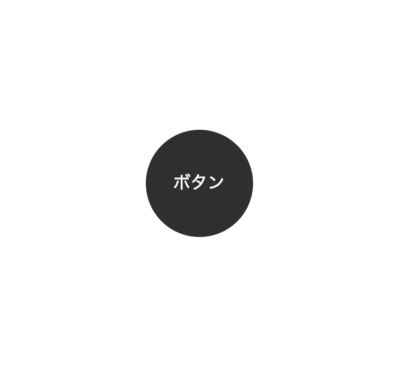
増殖のJavaScript ~拡散編~
プラグインを読み込む
今回はTweenMax.jsを使用するので、CDNから読み込みましょう。
<!-- https://greensock.com/gsap -->
<script src="https://cdnjs.cloudflare.com/ajax/libs/gsap/2.1.2/TweenMax.min.js"></script>Webpackなどを使っている方は、以下のようにnpm installした後、import文を記述してください。
$ npm install gsapimport 'gsap/TweenMax';本コード
// 増殖させるボタン
var $btn = document.querySelector('#js-btn');
// 増殖する場所
var $wrapper = document.querySelector('#js-wrapper');
// 増殖用の画像
var $originalItem = document.querySelectorAll('.original__item');
// 増殖アニメーション用のイージング
// https://greensock.com/ease-visualizer
var easingName = [
'Back.easeInOut.config(1.7)',
'Elastic.easeInOut.config(1, 0.3)',
'Bounce.easeInOut',
'ease: Circ.easeInOut'
];増殖アニメーション用のイージングですが、配列で4つ定義しています。アニメーションのバリエーションを増やすためです。イージングについては、greensockのease-visualizerを参照しています。
$btn.addEventListener('click', function() {
// ランダムで全ての要素の中から1つ、要素を選んで、複製する
var randNum = Math.floor(Math.random() * $originalItem.length);
var $clone = $originalItem[ randNum ].cloneNode(true);
// 要素を挿入する
$wrapper.appendChild($clone);
// 要素を拡散する
// ---------------------------------------------------------------
var expandAnime = {
x: Math.floor(Math.random() * window.innerWidth - window.innerWidth / 2),
y: Math.floor(Math.random() * window.innerHeight - window.innerHeight / 2),
rotation: Math.floor(Math.random() * 720 - 360),
scale: 0.2 + Math.random(),
duration: 0.5 + Math.random() * 2.0,
ease : easingName[ Math.floor(Math.random() * easingName.length) ]
};
TweenMax.to($clone, expandAnime.duration, {
x: expandAnime.x,
y: expandAnime.y,
rotation: expandAnime.rotation,
scale: expandAnime.scale,
ease: expandAnime.ease
});
});処理の流れとしては以下の通りです。
- 要素を複製する
- 要素を挿入する
- 要素を拡散する
要素を拡散するところがミソで、x軸、y軸、回転角度、スケール、秒数に対して、ランダムなパラメータを与えています。
イージングに関しては4種類から、ランダムで選ばれます。
結果
See the Pen
Clone btn – TweenMax – cloneNode – appendChild – test by Sho Shindo (@kabukimono)
on CodePen.
きゃあ〜〜〜〜かわいいい♡
だがこれではずっと増え続けてしまう。。。
増殖のJavaScript ~消失編~
次に増殖させたものを、マウスオーバーで削除する機能を作ります。
本コード
$clone.addEventListener('mouseover', function() {
// 拡大
TweenMax.to($clone, 0.3, {
scale: 2.0,
opacity: 0,
ease: 'Power2.easeIn'
});
// 0.3秒後に要素を削除
setTimeout(function() {
$clone.remove();
}, 300);
});これをclick functionの中に入れてください。複製したものにマウスオーバーイベントを付与しています。中の処理は、その要素が拡大して0.3秒後に要素を削除しています。
結果
See the Pen
step2 – Clone btn – TweenMax – cloneNode – appendChild by Sho Shindo (@kabukimono)
on CodePen.
マウスオーバーすると顔が消える機能が追加されました♡
増殖のJavaScript ~躍動編~
次に拡散した顔が、動き続けるアニメーションを作ります。
本コード
var $img = $clone.querySelector('img');
var loopAnime = {
x: Math.floor(Math.random() * 100),
y: Math.floor(Math.random() * 100),
rotation: Math.floor(Math.random() * 360 - 180),
scale: 0.2 + Math.random(),
duration: 0.5 + Math.random() * 2.0,
ease: easingName[ Math.floor(Math.random() * easingName.length) ]
};
TweenMax.to($img, loopAnime.duration, {
x: loopAnime.x,
y: loopAnime.y,
rotation: loopAnime.rotation,
scale: loopAnime.scale,
ease: loopAnime.ease,
repeat: -1, // 無限ループ
yoyo: true, // 往復リピート
delay: expandAnime.duration // 飛び散るアニメーションが終わったら開始
});~消失編~のように、これをclick functionの中に入れてください。
それぞれランダムなパラメータを設定して、アニメーションさせます。これはoriginal__itemクラスの子要素であるimgに設定します。original__itemクラスは拡散用、子要素のimgは躍動用としています。
結果
See the Pen
step3 – Clone btn – TweenMax – cloneNode – appendChild by Sho Shindo (@kabukimono)
on CodePen.
顔が拡散したあと、ループアニメーションを発生させています。
まとめ
いかがでしたか? 今回はちょっとしたアイデアで、アニメーションを面白く、楽しくする方法を記事にしました。何かに応用していただけたら幸いです。ドリルでした!
LIGはWebサイト制作を支援しています。ご興味のある方は事業ぺージをぜひご覧ください。










